7.7Création de rubriques personnalisées
Il est possible d’ajouter des rubriques dans votre application.
Utilisez le bouton Dupliquer pour faire une copie de la rubrique actuellement sélectionnée. Ce bouton est grisé si le filtre est actif (§7.8 Filtre).
- La nouvelle rubrique est placée directement à la suite de la rubrique source.
- Elle sera affichée dans les mêmes onglets que la rubrique source.
- Le nom de la rubrique n’est pas copié.
- Les rubriques créées par duplication portent un Numéro du genre de salaire lié à la rubrique originale (§7.1 Le numéro du genre de salaire).
Lorsque vous dupliquez une rubrique, il est important de vérifier les calculs associés au Déterminant et au Coefficient.
Cliquez le bouton Créer pour ajouter une nouvelle rubrique ou base. Ce bouton est grisé si le filtre est actif (§7.8 Filtre).
- La nouvelle rubrique est placée directement à la suite de la rubrique sélectionnée.
- Selon le cas, elle sera automatiquement affichée dans l’onglet Indemnités spéciales ou Déduction spéciales.
- Les rubriques créées portent un Numéro du genre de salaire aléatoire (§7.1 Le numéro du genre de salaire).
Pour les rubriques du type Indemnité ou Déduction, un assistant vous permet de régler rapidement les cas les plus communs :
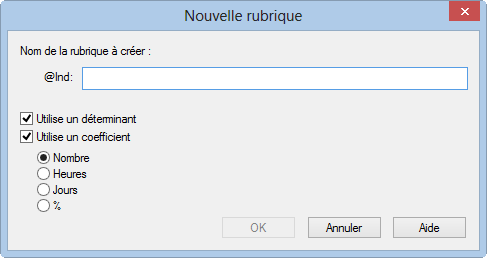
S’il s’agit d’une déduction, vous pourrez définir si elle comporte une part employeur.
Une indemnité ou une déduction comporte habituellement une Valeur qui est le montant ajouté ou enlevé au salaire. La Valeur peut être saisie directement au clavier lors du calcul du salaire, ou être le résultat d’un calcul faisant intervenir un Déterminant et/ou un Coefficient (§23 Rubriques). La valeur est habituellement obtenue en multipliant le Déterminant par le Coefficient. Le Déterminant est souvent entré dans les données de l’employeur ou de l’employé (§3.8.15 Indemnités spéciales et §3.8.16 Déductions spéciales), alors que le Coefficient est entré en général lors de la saisie du salaire.
Si vous cochez les deux options Utilise un déterminant et Utilise un coefficient, Crésus crée automatiquement un calcul pour la valeur qui multiplie le Déterminant par le Coefficient. Vous pouvez bien sûr modifier ce calcul par la suite (§7.4 Rubriques de type Indemnités, §7.5 Rubriques de type Déductions et §32 L’éditeur de calculs).
Si votre rubrique est calculée selon un %, vous pourrez choisir la base dans la liste déroulante. Vous retrouverez cette base dans le calcul pour le Déterminant de la rubrique.
Le Déterminant et le Coefficient des rubriques sont affichés dans le dialogue des données de chaque employé, dans l’onglet Indemnités spéciales ou Déductions spéciales (§3.8.15 Indemnités spéciales et §3.8.16 Déductions spéciales). Le Déterminant, le Coefficient et la Valeur sont ajoutés dans le dialogue des saisie du salaire, onglet Indemnités spéciales ou Déductions spéciales (§4.11 Indemnités spéciales et Déductions spéciales).
Si la valeur n’est pas le résultat d’un calcul, mais doit être entrée à la main lors de la saisie du salaire, vous pouvez enlever les coches Utilise un déterminant et Utilise un coefficient. La rubrique n’apparaît alors pas dans les données des employés, mais seulement dans l’onglet correspondant lors de la saisie du salaire.
Si le montant est une constante, par exemple des frais forfaitaires, n’activez que l’option Utilise un déterminant. Il suffira alors d’entrer le Déterminant dans les données de l’employé pour retrouver cette valeur lors de la saisie du salaire.
Après avoir utilisé l’assistant pour créer une nouvelle rubrique, vous pouvez bien entendu modifier tous les réglages la concernant dans la commande Entreprise – Rubriques (§7 Définition des rubriques) et définir dans quels onglets des dialogues de saisie elle doit être disponible (§28 Configurer la saisie).
Comme les onglets sont configurables (§28 Configurer la saisie), il est possible que des rubriques modèle ne soient pas affichées. Avant de créer une nouvelle rubrique, nous vous recommandons de parcourir la liste existante pour voir si une rubrique adéquate n’existe pas déjà.
